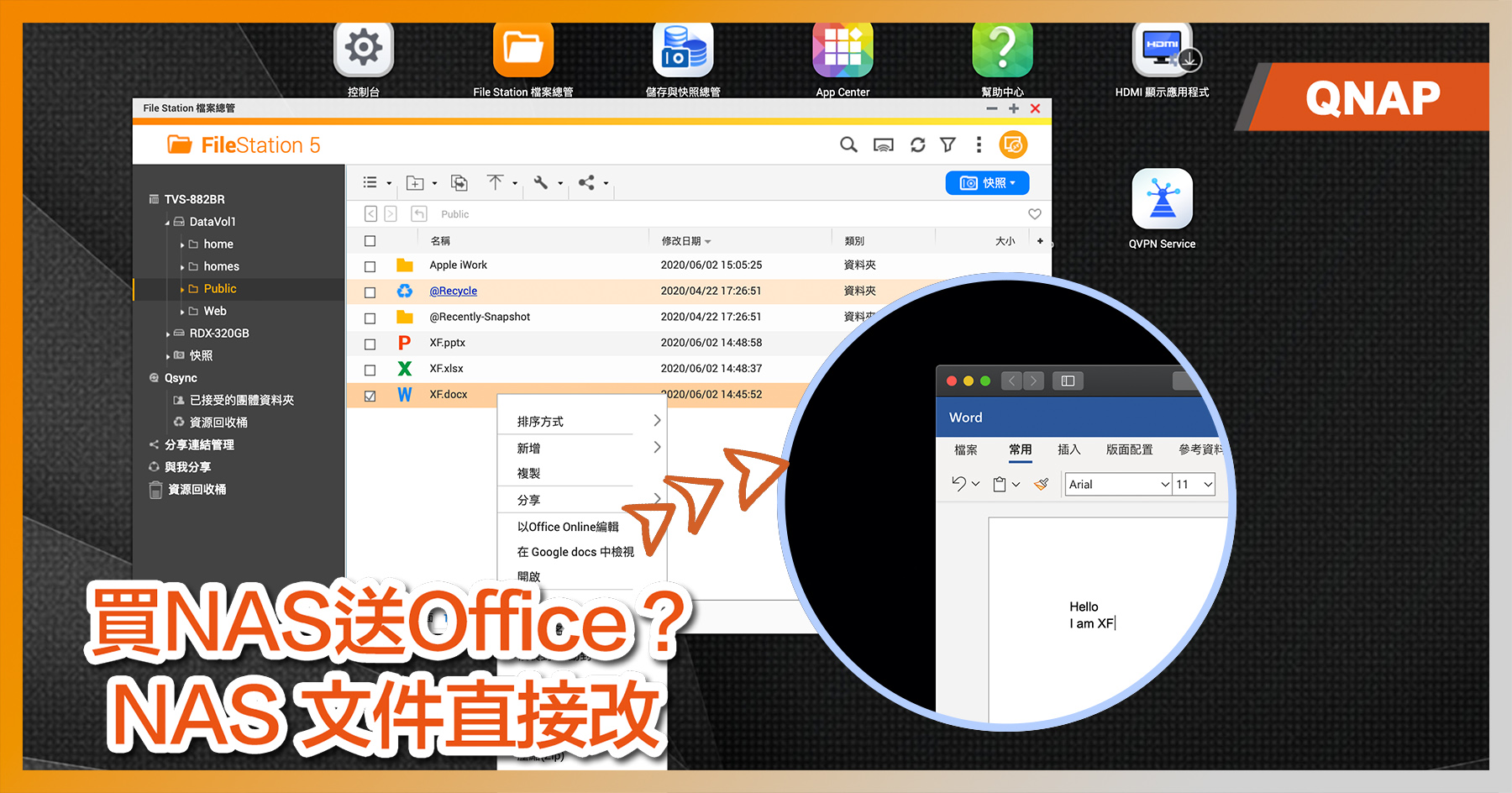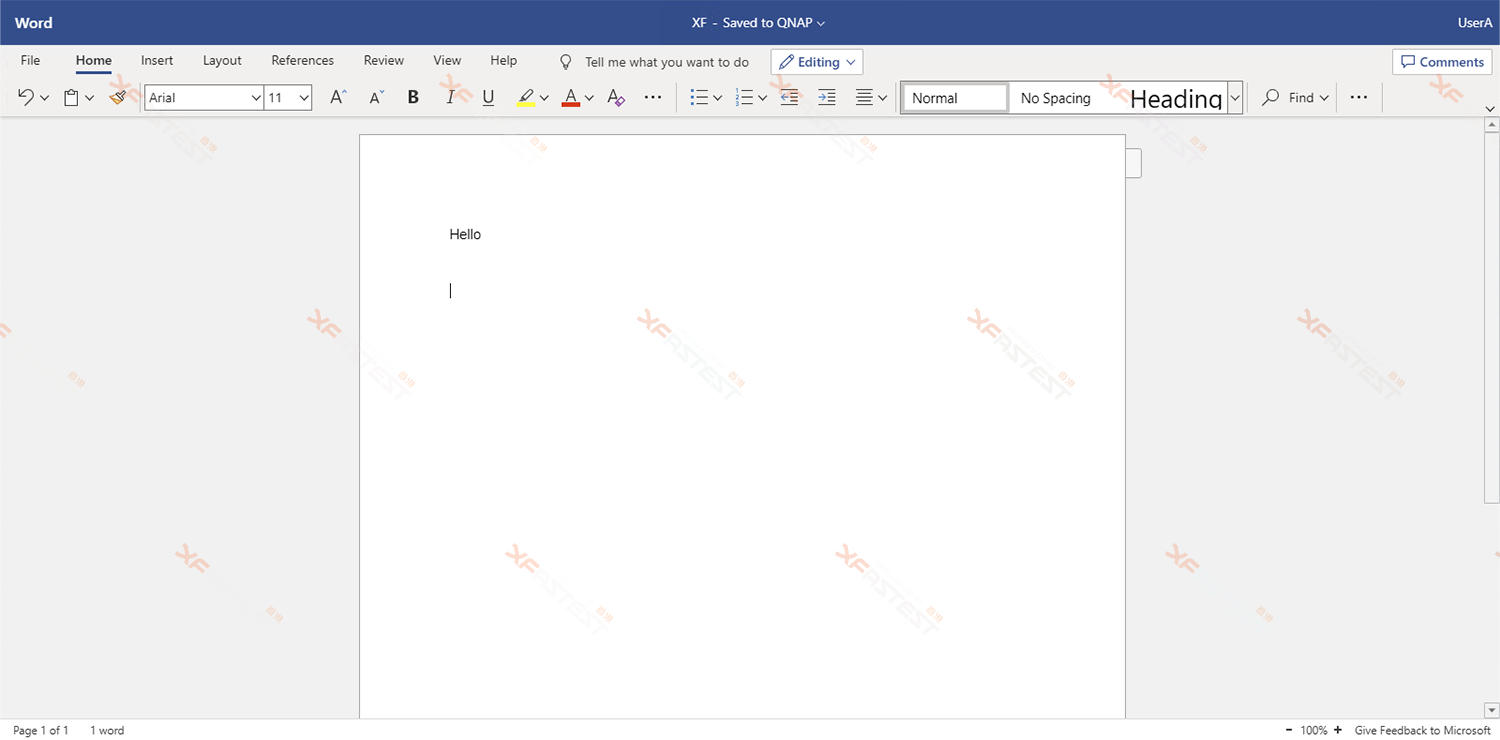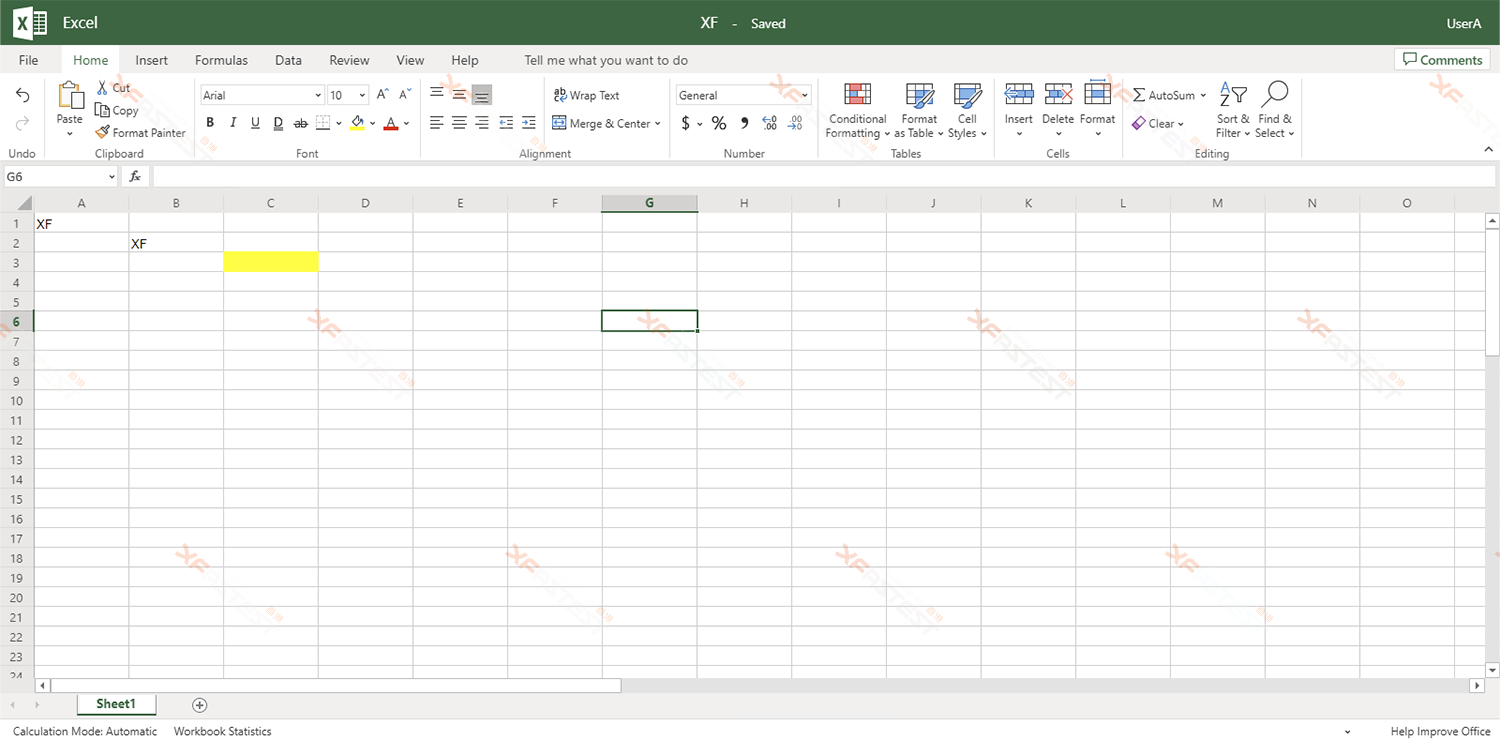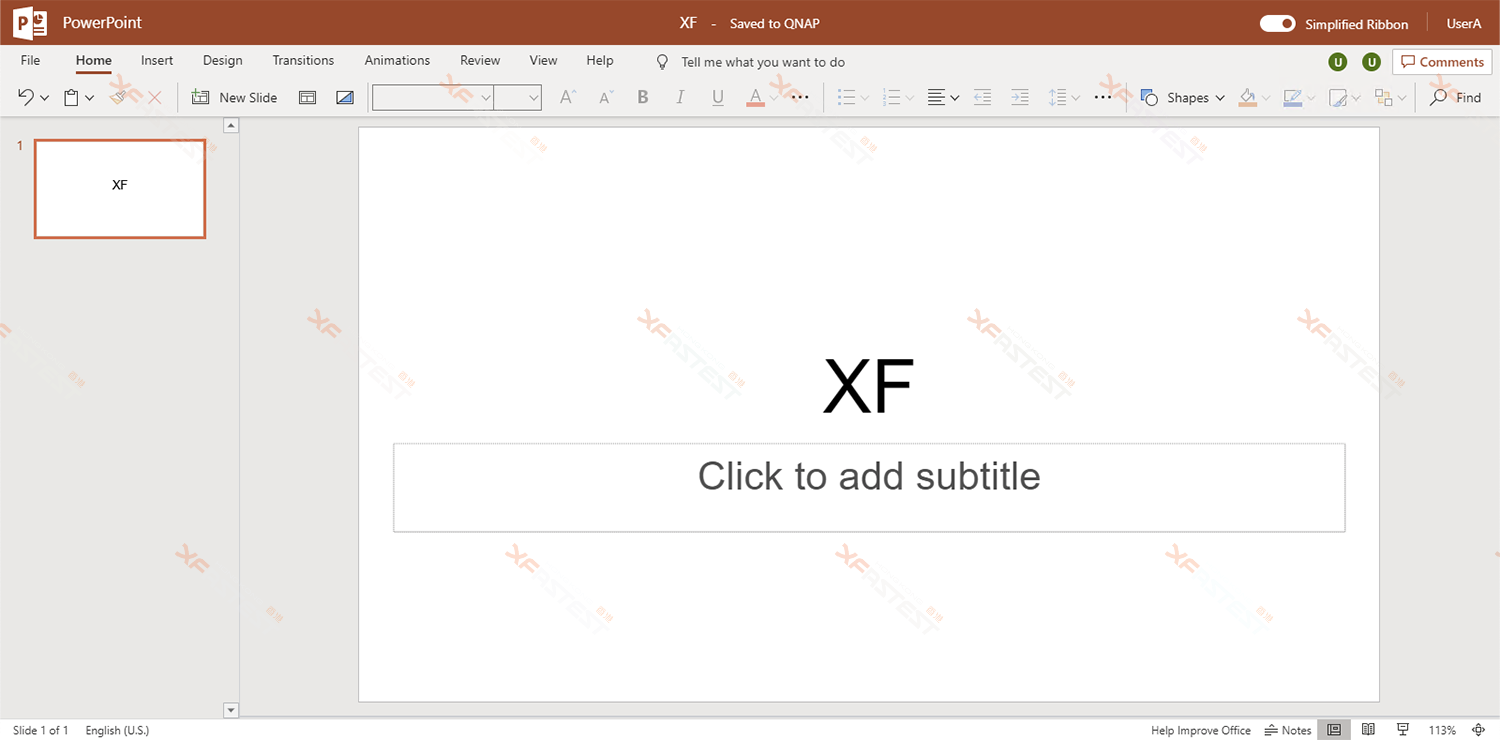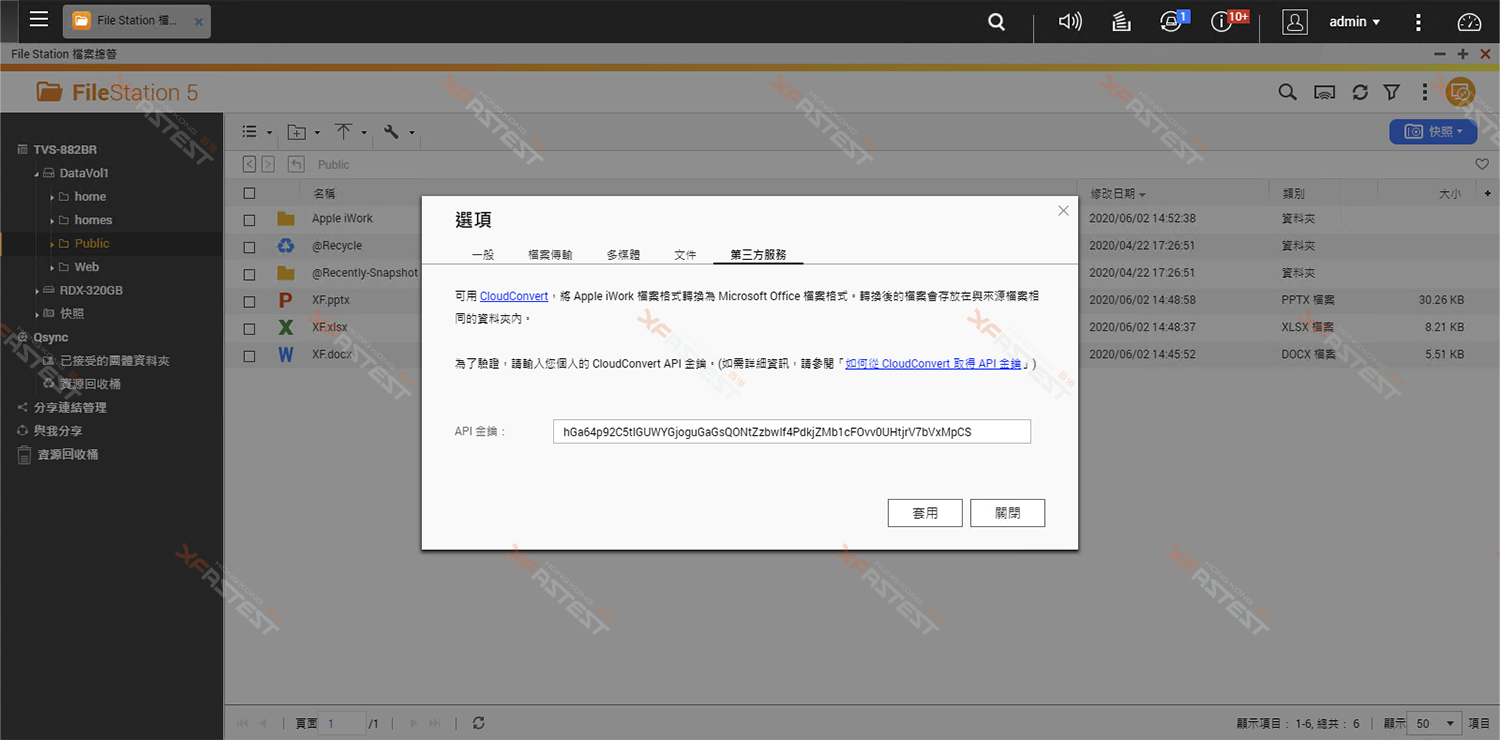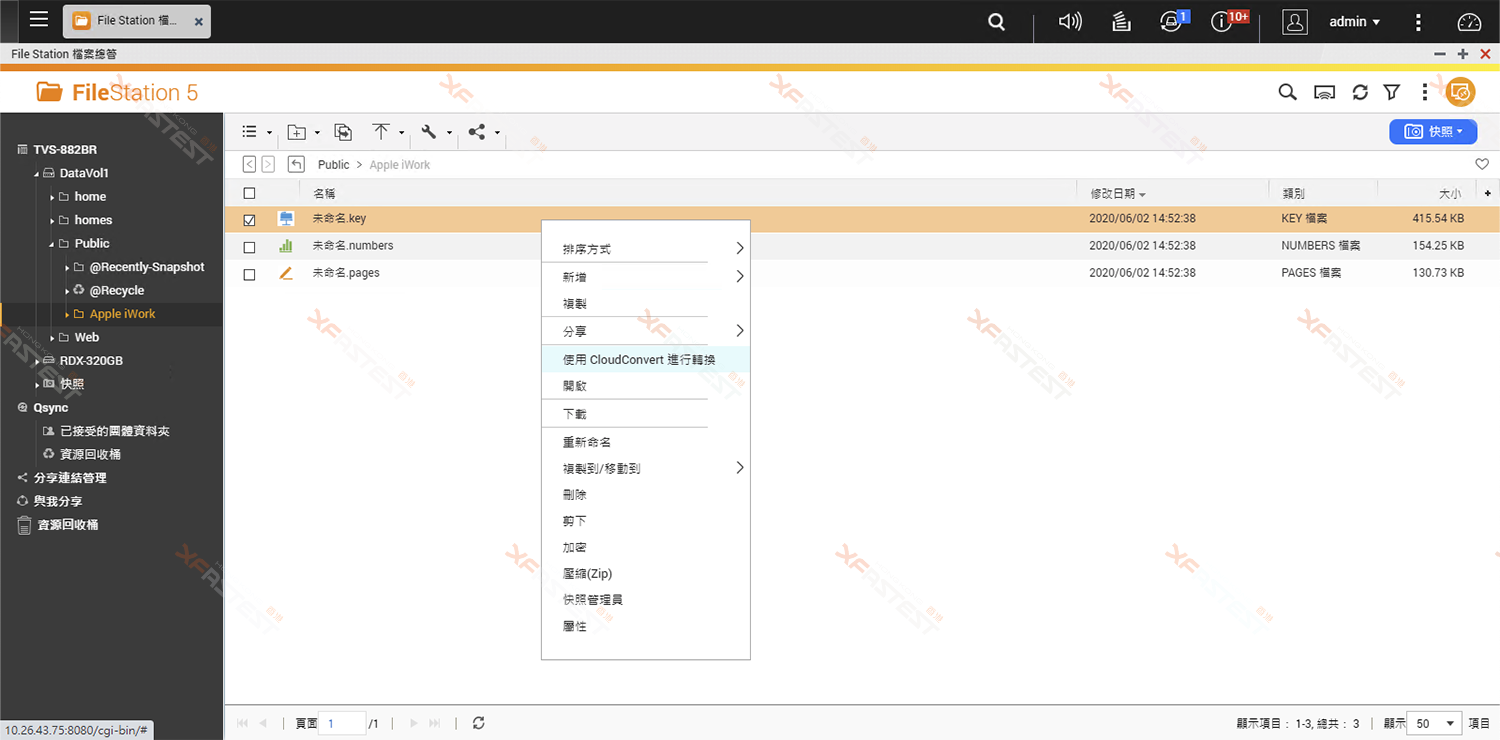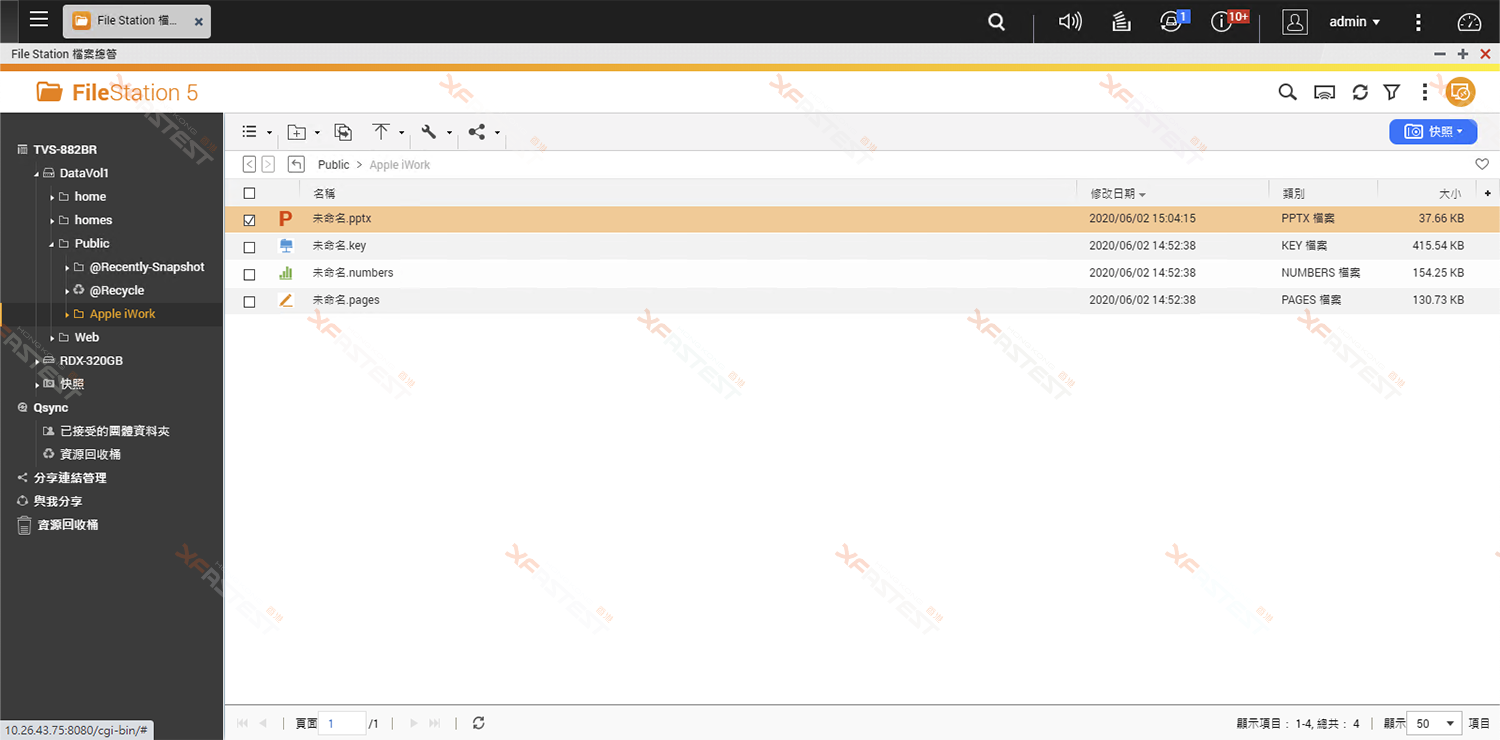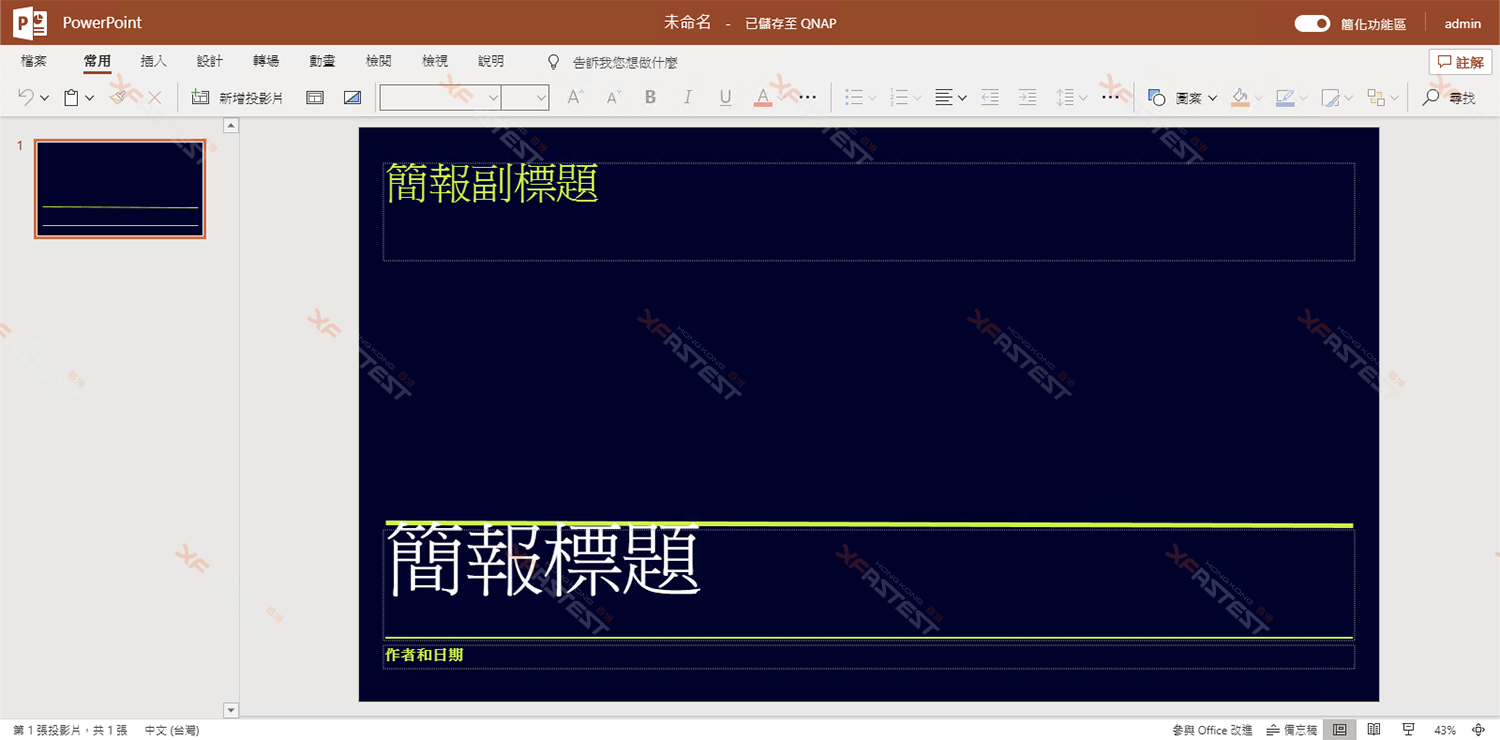Office Online 使用教學
使用 QNAP File Station 內建的 Office Online 功能其實十分簡單,而且還提供 Apple iWork 文件檔案轉換功能,方便用家把 iWork 文件檔案轉換成 Microsoft Office 檔案再利用 Office Online 功能進行修改及瀏覽。
可直接在 File Station 建立及打開 Microsoft Office 文件檔案
如果 QNAP NAS 上已經存放了 Microsoft Office 文件檔案,當然可以直接打開及修改。但是,如果沒有呢?這當然不需要在 PC / Mac 上先行建立再上傳到 QNAP NAS 這麼麻煩,因為 QTS 作業系統內的 File Station 已提供「新增 Microsoft Office 文件檔案」功能,用家這需要在 File Station 點右鍵,再按「新增」即可立即建立 Microsoft Office 文件檔案及進行修改,十分方便。
而打開 Microsoft Office 文件檔案方面,則只需要按「右鍵」,再點選「以 Office Online 編輯」,即會在瀏覽器以 Office Online 打開文件,用家就可以對檔案進行修改或預覽等等的操作,用法十分簡單。
- 可預覽及修改 Word 檔案
- 可預覽及修改Excel 檔案
- 可預覽及修改 Power Point 檔案
支援多人協作,工作更有效率
在雲端進行修改,多人協作功能是一個必備的重要功能,這能夠大大加強工作效率。用家只需要以不同的使用者賬戶登入 QNAP NAS,再打開同一個檔案,即可同時進行修改。
提供 Apple iWork 文件檔案轉換功能
假如你是使用 macOS 作業系統,又有使用 Apple iWork(即Pages、Numbers 和Keynote),也可以利用 File Station 內建的轉換功能,把 Apple iWork 文件轉換成 Microsoft Office 文件,再進行修改。這個功能其實是由第三方的服務商「CloudConvert」提供,用家需要先到「CloudConvert」註冊及取得 API Key,再輸入到 File Station 對應的設定欄位,即可使用這個便利的服務。目前「CloudConvert」的免費轉換量為「Daily free 25 conversion minutes」,假如用家有大量檔案需要轉換,請到「CloudConvert」訂閱相關服務。有關如何取得「CloudConvert」API Key的教學,可參考 QNAP 官方的說明文件。
- 首先在 File Station 的設定輸入「CloudConvert」API Key,再按套用。
- 在「Apple iWork」檔案按右鍵,點選「使用 CloudConvert 進行轉換」,並等待完成。
- 完成後會看到相同檔名的「Microsoft Office」檔案,按右鍵點選「以Office Online編輯」
- 利用 Office Online 編輯由 Apple iWork 轉換成的 Microsoft Office 檔案